Cómo recuperar el acceso al disco duro, solucionar el error de no poder abrir el disco duro

En este artículo, te guiaremos sobre cómo recuperar el acceso a tu disco duro cuando falla. ¡Sigamos!
Si has oído hablar de TickTick antes, probablemente haya una buena razón para ello. TickTick es una potente aplicación de gestión de tareas con capacidades avanzadas para organizar sus tareas de manera eficiente.
Acostumbrarse a un nuevo software puede ser difícil. Por eso es importante contar con una guía dedicada que te ayude a aprovechar TickTick al máximo. No es necesario que llenes tu escritorio con notas adhesivas para mantener las cosas organizadas; A continuación te mostramos cómo puedes organizar tareas usando TickTick.
Tabla de contenido
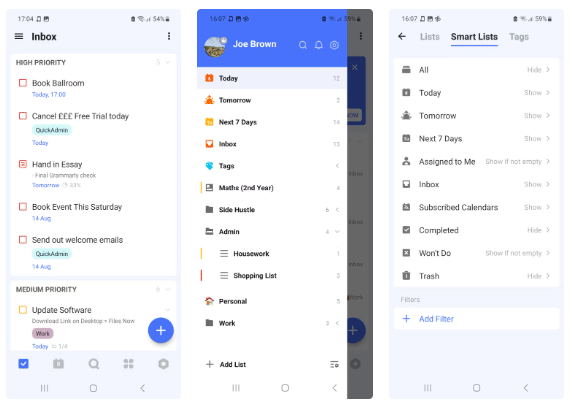
La barra lateral proporciona acceso rápido a las funciones clave de TickTick. Puedes acceder en cualquier momento deslizando el dedo hacia la derecha en la página de inicio. Hay dos tipos de listas: listas inteligentes y listas regulares. Algunos ejemplos de listas inteligentes son Hoy , Mañana y Bandeja de entrada . TickTick clasifica automáticamente las nuevas tareas en estas listas, ahorrándole esfuerzo.
Algunas listas están ocultas de forma predeterminada y es posible que desees habilitarlas. Para agregar una lista a su barra lateral, toque el ícono de configuración en la esquina inferior derecha. A continuación, deslízate hasta Listas inteligentes. Ahora puedes alternar qué listas mostrar u ocultar. Desliza nuevamente para llegar a la sección Etiquetas . Aquí puede administrar etiquetas existentes o agregar nuevas etiquetas tocando el botón más (+).
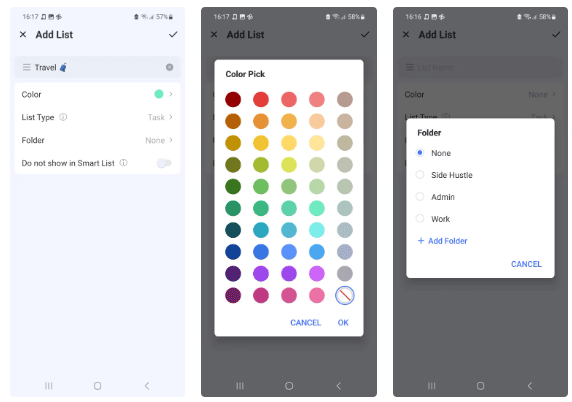
TickTick ofrece una forma ordenada de estructurar tus tareas utilizando listas y carpetas. Para agregar una nueva lista, navegue a la barra lateral y toque Agregar lista . Asigna un nombre y un color a la lista y estarás listo. También puede configurar el icono haciendo clic en las tres líneas junto al campo Nombre de la lista .
Las carpetas son niveles superiores de almacenamiento que puedes usar para agrupar listas similares. Por ejemplo, puede agrupar listas de compras y tareas del hogar en la carpeta "Admin". Si tiene varias listas que desea agrupar, mantenga presionada y arrastre una lista sobre otra para crear una carpeta. Para mantener la barra lateral organizada, puedes contraer y abrir carpetas tocándolas.
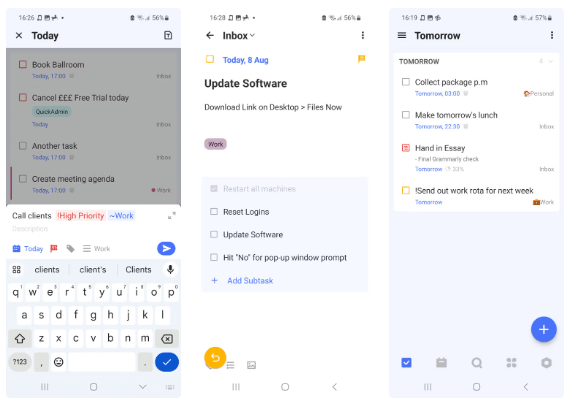
El enfoque flexible de TickTick para la gestión de tareas es la razón por la que es una de las mejores aplicaciones de listas de tareas pendientes para Android y otros dispositivos. Puede establecer fechas de vencimiento de tareas y recordatorios recurrentes, agregar etiquetas y establecer etiquetas de prioridad.
Para agregar una tarea, toque el botón más (+) desde la página de inicio. Luego ingrese un nombre para la tarea y agregue una descripción (si es necesario). Debajo del campo Descripción , toque los íconos para establecer una fecha de vencimiento, agregar etiquetas y establecer la prioridad.
Para más detalles, puede presionar el botón de pantalla completa a la derecha del campo Nombre . Toque los tres puntos en la esquina superior derecha para acceder a opciones adicionales, como agregar una ubicación, adjuntar archivos y convertir tareas en notas. Desde aquí puedes agregar subtareas que puedes usar para crear tu estructura de desglose del trabajo.
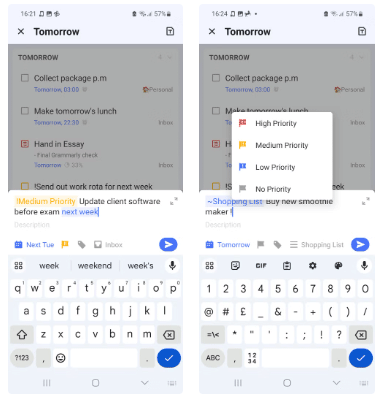
El reconocimiento inteligente es uno de los muchos trucos ocultos de TickTick que ayudan a aumentar la productividad. Esta función reconoce fechas, horas y otros atributos en formato de texto. Al ingresar los siguientes atajos, puede establecer propiedades para una tarea en menos de un segundo:
Otro truco oculto es mantener presionado el botón más para ingresar tareas usando comandos de voz. La escritura por voz también utiliza reconocimiento inteligente, por lo que no es necesario configurar los detalles manualmente.
Después de usar TickTick por un tiempo, es posible que notes que las tareas se acumulan, lo que hace que la lista sea más difícil de administrar. Afortunadamente, TickTick ofrece una solución para gestionar listas desbordadas con funciones avanzadas de agrupación y clasificación.
Para ordenar las tareas en la lista, toque los tres puntos en la esquina superior derecha. Toque Ordenar para acceder a las opciones de clasificación y agrupación. Puede agrupar tareas por fecha de vencimiento, título o prioridad. Para cambiar el orden de las tareas en un grupo, utilice las opciones bajo el encabezado Ordenar por .
Para mantener su lista más ordenada, puede tocar la opción Ocultar completadas para eliminar las tareas completadas de la pantalla. También puede controlar cuánta información se muestra tocando el botón Mostrar / Ocultar detalles , también ubicado en el menú de tres puntos.
Organizar y priorizar las tareas te ayudará a tener una idea clara de lo que necesita atención inmediata y lo que se puede hacer más tarde. Esto le ayudará a evitar trabajar en el orden incorrecto y perder tiempo.
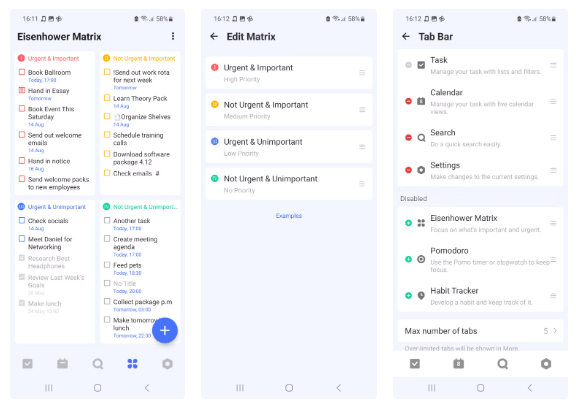
Entre todos los tesoros de TickTick, puedes priorizar tareas utilizando Eisenhower Matrix con su función dedicada. Esta función no se muestra de forma predeterminada, por lo que deberá habilitarla manualmente.
Para habilitar la función Matriz de Eisenhower, vaya a Configuración y luego toque la opción Barra de pestañas . Aquí verá una lista de funciones habilitadas y deshabilitadas. Haga clic en el ícono más (+) junto a la opción Matriz de Eisenhower para agregarla a la barra de pestañas. Ahora, puedes acceder a él en cualquier momento haciendo clic en el icono de la flor en el panel inferior de la página de inicio.
Las etiquetas de prioridad de TickTick están sincronizadas con el sistema Eisenhower Matrix, por lo que no es necesario agregar tareas manualmente. Puede editar la apariencia de la matriz tocando los tres puntos en la esquina superior derecha y seleccionando Editar .
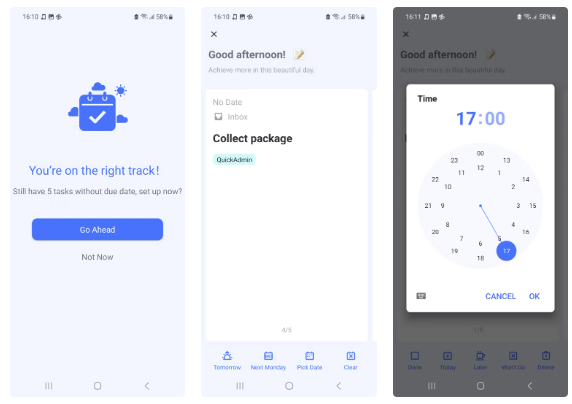
A menos que seas un robot, siempre habrá tareas que no completes de vez en cuando. Para ayudarle a lograrlo, TickTick ofrece la posibilidad de reprogramar todas las tareas en segundos.
La función Planifica tu día muestra todas las tareas pendientes o no realizadas, que puedes abordar una por una. Para acceder a esta función, vaya a la pestaña Hoy y toque el pequeño ícono circular en la esquina superior derecha.
Para cada tarea que aparece, tienes la opción de marcarla como completada, moverla a mañana o posponerla para el día siguiente. También puedes eliminar una tarea si ya no es relevante. Ahora, puedes completar tus tareas en solo unos sencillos pasos.
En este artículo, te guiaremos sobre cómo recuperar el acceso a tu disco duro cuando falla. ¡Sigamos!
A primera vista, los AirPods parecen iguales a cualquier otro auricular inalámbrico. Pero todo cambió cuando se descubrieron algunas características poco conocidas.
Apple ha presentado iOS 26, una importante actualización con un nuevo diseño de vidrio esmerilado, experiencias más inteligentes y mejoras en aplicaciones conocidas.
Los estudiantes necesitan un tipo específico de portátil para sus estudios. No solo debe ser lo suficientemente potente como para desempeñarse bien en su especialidad, sino también lo suficientemente compacto y ligero como para llevarlo consigo todo el día.
Agregar una impresora a Windows 10 es sencillo, aunque el proceso para dispositivos con cable será diferente al de los dispositivos inalámbricos.
Como sabes, la RAM es un componente de hardware muy importante en una computadora, ya que actúa como memoria para procesar datos y es el factor que determina la velocidad de una laptop o PC. En el siguiente artículo, WebTech360 te presentará algunas maneras de detectar errores de RAM mediante software en Windows.
Los televisores inteligentes realmente han conquistado el mundo. Con tantas funciones excelentes y conectividad a Internet, la tecnología ha cambiado la forma en que vemos televisión.
Los refrigeradores son electrodomésticos familiares en los hogares. Los refrigeradores suelen tener 2 compartimentos, el compartimento frío es espacioso y tiene una luz que se enciende automáticamente cada vez que el usuario lo abre, mientras que el compartimento congelador es estrecho y no tiene luz.
Las redes Wi-Fi se ven afectadas por muchos factores más allá de los enrutadores, el ancho de banda y las interferencias, pero existen algunas formas inteligentes de mejorar su red.
Si quieres volver a iOS 16 estable en tu teléfono, aquí tienes la guía básica para desinstalar iOS 17 y pasar de iOS 17 a 16.
El yogur es un alimento maravilloso. ¿Es bueno comer yogur todos los días? Si comes yogur todos los días, ¿cómo cambiará tu cuerpo? ¡Descubrámoslo juntos!
Este artículo analiza los tipos de arroz más nutritivos y cómo maximizar los beneficios para la salud del arroz que elija.
Establecer un horario de sueño y una rutina para la hora de acostarse, cambiar el despertador y ajustar la dieta son algunas de las medidas que pueden ayudarle a dormir mejor y despertarse a tiempo por la mañana.
¡Alquiler por favor! Landlord Sim es un juego de simulación para dispositivos móviles iOS y Android. Jugarás como propietario de un complejo de apartamentos y comenzarás a alquilar un apartamento con el objetivo de mejorar el interior de tus apartamentos y prepararlos para los inquilinos.
Obtén el código del juego Bathroom Tower Defense de Roblox y canjéalo por emocionantes recompensas. Te ayudarán a mejorar o desbloquear torres con mayor daño.













